Att hålla sig ansluten till internet har blivit viktigt för människor, som att andas. Om du är en iPhone-användare kanske du älskar att ha internet på din sida. Men hur kan du hålla kontakten med webben om du inte har internet? Det finns inget möjligt sätt, och det är frustrerande för en iPhone-användare att dela WiFi-lösenordet med någon annan. Ibland kan lösenordet vara en lång rad olika kombinationer av bokstäver och siffror. Tack och lov har Apple gjort allt bättre på det senaste iOS-systemet eftersom du med ett enda tryck nu kan dela det med andra enheter. Men vad ska du göra om hur man delar wifi-lösenord från iPhone till iPhone, iPad, PC och Android fungerar inte? Det är därför vi är här för att hjälpa dig.
I den här artikeln har vi lyft fram de praktiska tillvägagångssätt som du kan göra för att få delningen att fungera och felsöka alla problem som kan uppstå på vägen. Så oavsett om du är värd för en fest eller bara vill avsluta ditt arbete, har vi dig täckt.
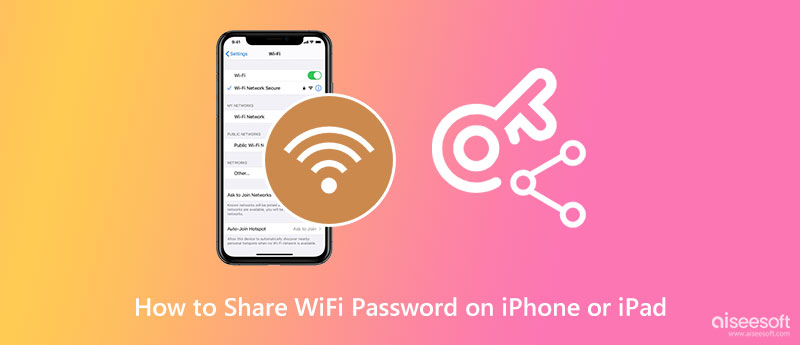
Hur delar jag WiFi-lösenord från iPhone till iPhone? Eller till iPad? Eller till macOS? Eftersom de alla är Apple-produkter kan du göra det bekvämt utan att behöva stöd från tredje part. Att dela lösenord på andra Apple-enheter är enklare och snabbare än andra icke-Apple-enheter, som Android. Men innan du börjar dela ditt lösenord finns det några viktiga meddelanden som du måste tänka på när du gör det. Vi har listat det nedan och stegen för hur man gör det.
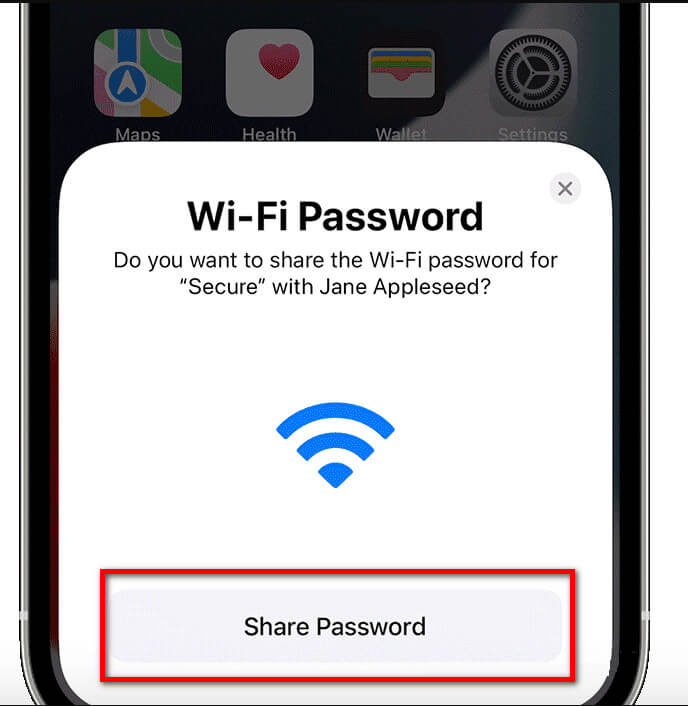
Viktigt meddelande innan du börjar:
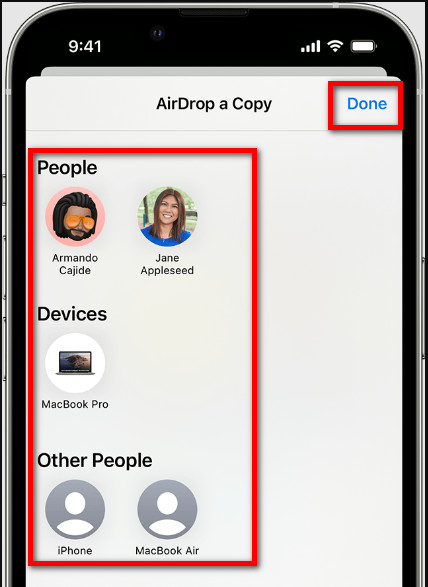
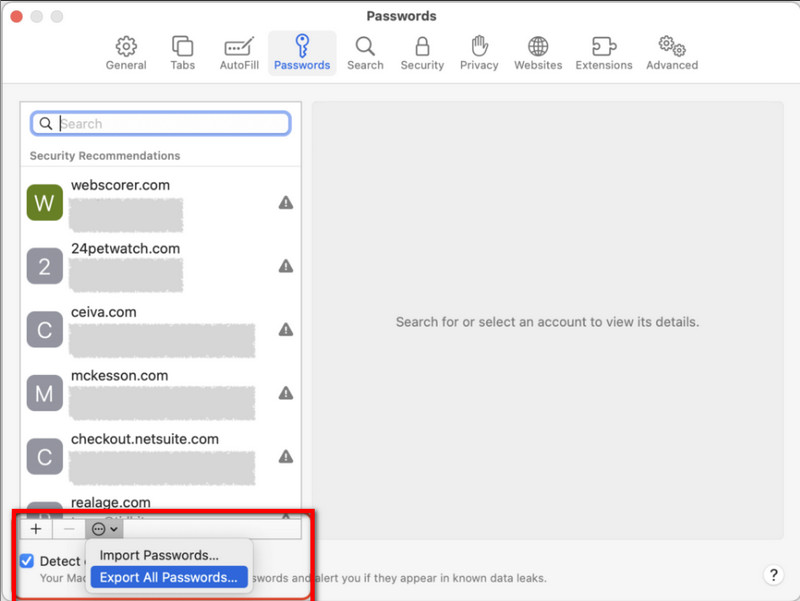
QR Din WiFi är en pålitlig applikation som du kan ladda ner på din iPhone för att effektivt dela WiFi-lösenord på iPhone till Android. Det är en förlängningsapplikation som du kan ha på genvägsappen. Om genvägen är nedladdad på din iOS kan du installera den här appen och fortsätta genom att följa stegen.
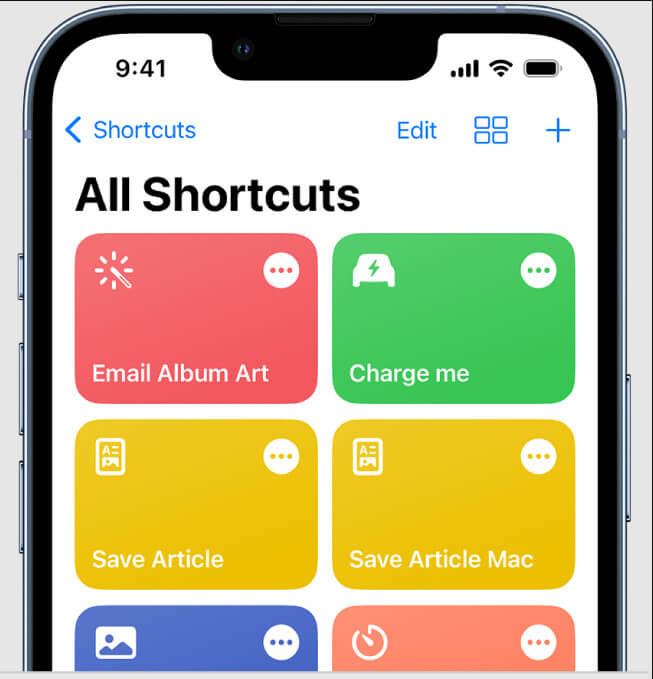
Den nyare uppdateringen av iOS låter dig enkelt se internetlösenordet du är ansluten till. Om du inte har uppdaterat din iOS-enhet måste du gå till Inställningar, Allmänt, fortsätt sedan till Uppdatera om det är iOS 17, då är du bra att gå. Det här alternativet gäller för Android; du kan också kopiera stegen för att lära dig hur du delar WiFi-lösenord från iPhone till iPad utan att behöva en QR-kod och skanning.
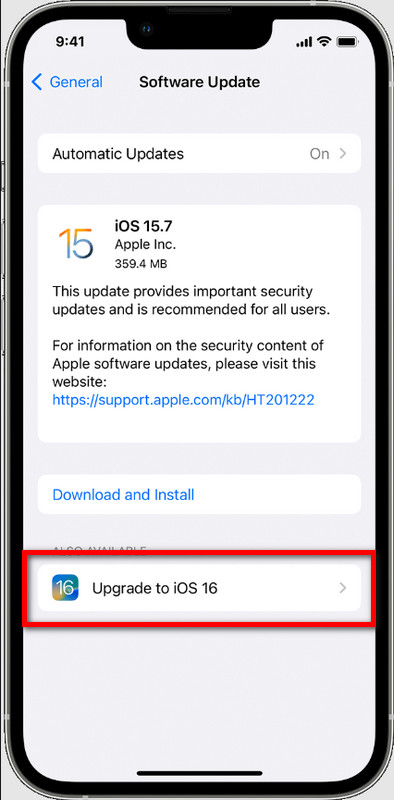
Om du vill exportera alla inloggningskonton på iOS, är det möjligt? Det är möjligt om du använder Aiseesoft iPhone Password Manager. Appen hanterar alla lösenord som sparats på din iOS och överför dem till den anslutna enheten, Windows eller Mac. Ibland finns det inloggningsuppgifter som vi inte har känt till på länge som inte är sparade på din enhet; om det händer kommer appen att göra en djupsökning.
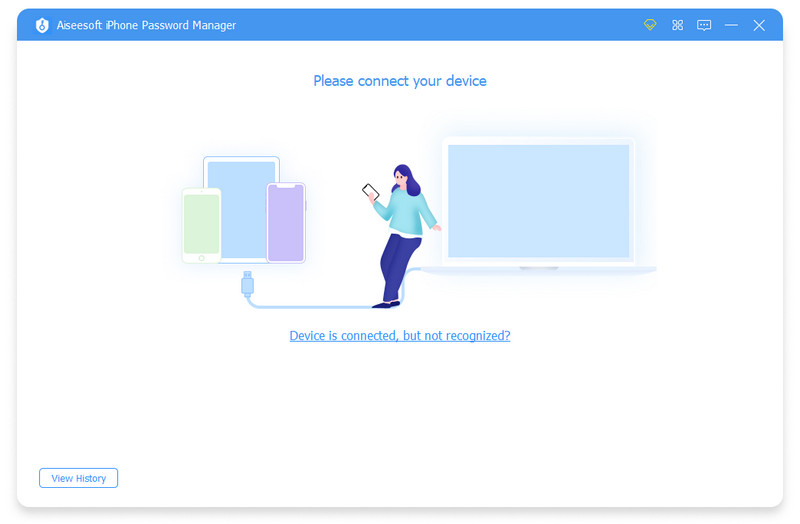
Om du har tappat bort din enhet är det viktigt att säkerhetskopiera filen till ditt skrivbord. Du kan nu ladda ner appen på ditt skrivbord genom att klicka på nedladdningsknappen som vi har presenterat nedan.
100 % säker. Inga annonser.
100 % säker. Inga annonser.
Du kan läsa jämförelsetabellen som vi har lagt till nedan om vad som kan vara anledningen till att du inte kan dela WiFi-lösenordet från iPhone till Mac eller andra enheter.
| Situation | Orsaker | Lösning |
| Varför fungerar inte dela WiFi-lösenord på iPhone till Android? | Jo, iOS och Android är olika system, så det finns stora inställningar som inte är kompatibla med varandra, som att bärbart dela WiFi-lösenordet. | Du kan generera en QR-kod från din iPhone och sedan skanna den till en Android eller dela lösenordet manuellt via en meddelandeapp så att den kommer att ansluta Android-användare på samma nätverk som iOS. |
| Varför kan jag inte dela mitt iPhone WiFi-lösenord med andra iPhones? | Om din version av din iOS inte matchar den uppdaterade versionen kommer du att ha problem med att dela lösenordet på en annan iOS-enhet. | Uppdatera iOS-systemet till den senaste versionen, eller så kan du köpa en nyare iOS-enhet om uppdatering inte längre är ett alternativ. |
| Varför kan jag inte enkelt hitta Airdrop på min Apple-enhet för att dela mitt WiFi-lösenord? | Alla macOS som utvecklats sedan 2012 och senare har Airdrop. För iOS introducerades den första AirDrop i slutet av 2013 som en extra funktion för iOS 7. | Köp en nyare version av Apple-enhet som inte är gjord äldre än 2012 för macOS och iOS 6 eller lägre på iPhone eftersom dessa versioner inte har Airdrop. |
Kan du hotspot en Android med iOS?
Du kan öppna din hotspot på en iOS-enhet för att ansluta andra enheter, till exempel Android, till ditt nätverk. Så om du vill låta dem surfa på sin enhet medan de är anslutna måste du öppna mobildata. Men om du vill lära känna den andre WiFi-hotspot-app, använd en bättre sökning på marknaden för att ha en.
Vilka är de bästa WiFi-sms-apparna på iPhone?
Du kan ladda ner Whats App och Viber på din iPhone och använda dem som WiFi-sms appar för att enkelt ansluta.
Vad är fördelen med att dela ett WiFi-lösenord?
Du låter andra enheter njuta av att surfa på webben eller använda deras app för att fritt surfa in på deras plattform. Internet spelar en viktig roll på varje enhet för att göra många saker; om du inte har internet är du begränsad till att göra saker på enheten.
Slutsats
Hur man delar WiFi-lösenord från iPhone till Mac? Tja, du kan exportera lösenorden som sparats på din Mac genom att följa stegen som vi har lagt till i den här artikeln. Alla sätt vi har lagt till här hjälper dig att dela ditt lösenord med vem som helst, även de som använder en Android-enhet.

iPhone Password Manager är ett utmärkt verktyg för att hitta alla lösenord och konton som sparats på din iPhone. Det kan också exportera och säkerhetskopiera dina lösenord.
100 % säker. Inga annonser.
100 % säker. Inga annonser.